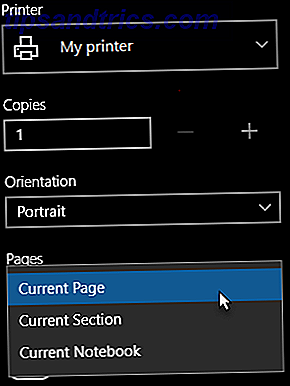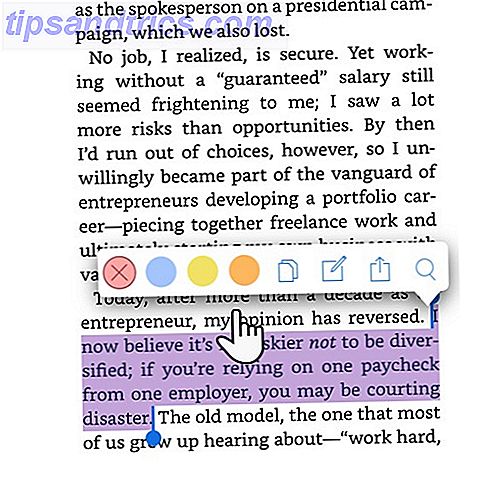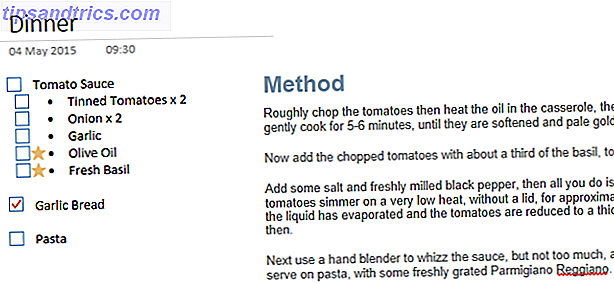Es gibt keinen Mangel an E-Mail-Apps im App Store, aber einige von uns bevorzugen es, bei Apples Standard-Client zu bleiben. Es ist nicht elegant, noch hat es viele der Schnickschnack auf alternativen iOS-E-Mail-Clients 8 Hervorragende Alternativen zur nativen Mail-App des iPad 8 Würdige Alternativen zur nativen Mail-App des iPad Die native Mail-App des iPads ist nicht jedermanns Sache Hier sind einige Alternativen, die Sie vielleicht bevorzugen. Lesen Sie mehr, aber es ist gut in den Rest des Betriebssystems integriert und funktioniert hervorragend mit OS X Mail zu booten.
Trotz erster Erscheinen ist Mail für iOS viel leistungsfähiger als es früher war. Hier finden Sie einige der weniger bekannten Funktionen sowie einige Tipps und Tricks, mit denen Sie die App optimal nutzen können.
Die Grundlagen
Um ein E-Mail-Konto mit Ihrem iPhone zu verbinden, gehen Sie einfach zu Einstellungen> E- Mail, Kontakte, Kalender und klicken auf Konto hinzufügen . Sie können aus einer Liste verfügbarer Anbieter auswählen; oder, wenn Sie einen nicht gelisteten Anbieter verwenden, können Sie Ihre eigenen Serverdetails unter der Option Andere eingeben. Wenn Sie ein Google Apps-Konto für geschäftliche Zwecke haben oder eine persönliche Domain verwalten So richten Sie eine E-Mail für Ihre eigene Domain mit Google Apps ein So richten Sie eine E-Mail für Ihre eigene Domain ein Mit Google Apps Wenn Sie eine eigene Website oder einen selbst gehosteten Blog betreiben eine gute Idee, eine E-Mail zu haben, die ihre Domain teilt. Dies verleiht Ihrer Website zusätzliche Glaubwürdigkeit und macht deutlich, dass ... Lesen Sie mehr, wählen Sie Google - obwohl Sie keine Adresse haben, die auf @ gmail.com endet .
In den Einstellungen Mail, Kontakte, Kalender können Sie ein Standard-E-Mail-Konto auswählen. Dies ist der Account, den Ihr Telefon standardmäßig verwendet, wenn Sie neue Nachrichten aus anderen Apps starten, z. B. beim Teilen per E-Mail über das Menü " Teilen" . Sie können dies jederzeit ändern, während Sie Ihre Nachricht erstellen, indem Sie auf das Feld Von tippen und ein anderes Konto auswählen.
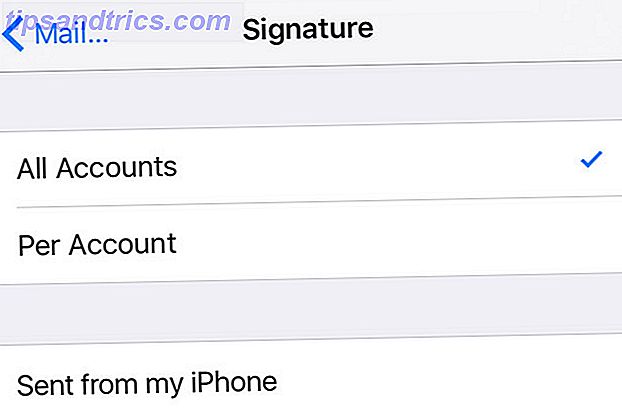
Dieses Einstellungsmenü erlaubt es Ihnen auch, Ihre Signatur für jedes verbundene Konto zu ändern, so dass Sie "Von meinem iPhone gesendet" loswerden und etwas etwas Persönliches hinzufügen können, wenn Sie möchten. Zur Verteidigung von Apples Standard-Abmeldung hilft die Angabe, dass Ihre Nachricht von einem mobilen Gerät gesendet wurde, einige der häufigsten Fehler, die bei der Eingabe einer E-Mail auftreten.
Fügen Sie weitere Postfächer hinzu
Standardmäßig erstellt Mail Posteingangs-Postfächer für jedes von Ihnen hinzugefügte Konto sowie einige andere wie VIP.
Starten Sie Mail und gehen Sie zum Bildschirm Postfächer (Sie müssen möglicherweise das Konto verlassen, in dem Sie sich gerade befinden), und klicken Sie dann auf Bearbeiten, um aus einer langen Liste verfügbarer Postfächer auszuwählen. Dazu gehören alle Nachrichten von jedem Konto, das Ihrem Telefon in einer Sammelansicht hinzugefügt wurde.

Sie können auch die Mailboxen deaktivieren, die beim Hinzufügen verschiedener Konten erstellt wurden, und das VIP-Postfach deaktivieren, falls Sie diese Funktion nie verwenden (mehr dazu später). Es gibt ein paar sehr praktische Optionen hier, einschließlich:
- An oder CC : Für E-Mails, in denen Ihre Adresse im Feld " An" oder "Cc" angezeigt wird, praktisch, wenn Sie viele Mailing-Listen bei der Arbeit verwenden.
- Heute : Alle E-Mails, die am letzten Tag eingegangen sind.
- Alle Gesendet / Entwürfe / Papierkorb / Archiv : Für schnellen Zugriff, perfekt, wenn Sie nicht wissen, welches Konto Sie verwendet haben.
- Mail mit Anhängen : Super-praktisch zum Auffinden von Dokumenten, die Ihnen kürzlich zugesandt wurden.
Wenn Sie Google für E-Mails verwenden und auf der Basis bestimmter Kriterien ein enges System von Labels für eingehende E-Mails eingerichtet haben So richten Sie E-Mail-Filter in Google Mail, Yahoo Mail und Outlook ein So richten Sie E-Mail-Filter in Google Mail und Yahoo Mail ein und Outlook-E-Mail-Filterung ist das beste Werkzeug, um Ihren Posteingang sauber und übersichtlich zu halten. Hier erfahren Sie, wie Sie E-Mail-Filter in Google Mail, Yahoo Mail und Outlook einrichten und verwenden. Lesen Sie mehr. Sie können Postfächer für jedes spezifische Label erstellen, indem Sie auf Postfach hinzufügen tippen und Ihr Google Mail- oder Google Apps-Konto auswählen.
Nachrichten löschen statt archivieren
Als Gmail kam, wurde uns allen gesagt, dass wir nie wieder eine E-Mail löschen müssen. Über Nacht wurde die Archivierung zur Norm - das ist in Ordnung, wenn Sie nicht mit Pressemitteilungen, Newsletter, Spam-Nachrichten, die durch die Ritzen gleiten überschwemmt Was jeder sollte über den Umgang mit E-Mail-Spam wissen Was jeder über den Umgang mit E-Mail wissen sollte Spam Es ist nahezu unmöglich, den Spam vollständig zu stoppen, aber es ist sicherlich möglich, den Fluss auf ein Minimum zu reduzieren. Wir skizzieren einige der verschiedenen Maßnahmen, die Sie ergreifen können. Lesen Sie mehr und äußern Sie Kauderwelsch von Leuten, mit denen Sie nie sprechen wollten.

iOS Mail archiviert Nachrichten auch standardmäßig, aber Sie können diese Einstellung in einem gut versteckten Menü ändern. Sie müssen dieses Verhalten für jedes Konto, das Sie verbunden haben, ändern.
- Gehe zu Einstellungen> Mail, Kontakte, Kalender und tippe auf das Konto, das du ändern möchtest.
- Tippen Sie im sich öffnenden Menü auf das Feld Konto .
- Tippen Sie auf Erweitert .
- Überprüfen Sie, ob Ihre Mailbox-Verhalten korrekt eingerichtet sind - Archivieren und Gelöschte Postfächer sollten "Alle Mail" bzw. "Papierkorb" sein.
- Wählen Sie Gelöschte Mailbox unter Gesendete Nachrichten entfernen in aus .
Hinweis : Bei iCloud Mail (und möglicherweise einigen anderen) Konten müssen Sie nicht auf das Feld Konto tippen, nachdem Sie das Konto ausgewählt haben, das Sie ändern möchten. Scrollen Sie einfach zum Ende der Seite und drücken Sie Mail unter Fortgeschrittener Abschnitt.
Versuchen Sie je nach E-Mail- Kontotyp, auf die Schaltfläche "Archivieren / Papierkorb" zu tippen, und halten Sie sie gedrückt, um beim Lesen einer Nachricht beide Optionen anzuzeigen.
Shake zum Rückgängig machen
Eine Nachricht versehentlich gelöscht? Etwas bewegt, das du nicht haben solltest? Berühre dein Handy kurz und du solltest es rückgängig machen können. Ich habe festgestellt, dass diese Funktion ein bisschen hit-and-miss ist. Ich kann das Löschen einer Nachricht in Gmail rückgängig machen, aber ich kann nicht immer bewegte Nachrichten oder andere Funktionen rückgängig machen.

Es ist eine gute Idee, das Postfach "Alle Papierkörbe" und "Alle archiviert" auf dem Hauptbildschirm hinzuzufügen - normalerweise finden Sie dort, wonach Sie suchen, wenn Sie die Wiederherstellung rückgängig machen.
Passen Sie Benachrichtigungen und Abzeichen an
Viele von uns haben alte E-Mail-Accounts, die wir behalten müssen, aber selten überprüfen - ob es darum geht, Wegwerf-Accounts zu registrieren, sich für Wettbewerbe anzumelden oder einfach weil ein Benutzername wie [email protected] keinen guten ersten Eindruck vermittelt.
Möglicherweise benötigen Sie für die Wiederherstellung nach Kennwörtern Zugriff auf diese Konten auf Ihrem Telefon. Sie möchten jedoch möglicherweise keine Benachrichtigungen erhalten oder sie werden in Ihrer ungelesenen Anzahl auf Ihrem E-Mail-Badge angezeigt.

Glücklicherweise können Sie mit iOS die Anzahl der Benachrichtigungen und Badges pro Konto anpassen. Gehen Sie zu Einstellungen> Benachrichtigungen> E-Mail und tippen Sie auf das Konto, das Sie ändern möchten. Sie können einen Benachrichtigungston festlegen, entscheiden, ob das Konto in der Benachrichtigungszentrale oder auf dem Sperrbildschirm angezeigt werden soll, entscheiden, ob die Anzahl der ungelesenen Anrufe angezeigt wird, indem Sie das App Icon für die App wechseln und sogar die Vorschau für ein Konto deaktivieren.
Sie können iOS auch so einrichten, dass Sie auf Antworten innerhalb eines Threads hingewiesen werden, indem Sie schnell auf eine Nachricht in der Listenansicht von rechts nach links wischen, auf Mehr tippen und dann auf Benachrichtigen klicken .
Verwenden Sie Continuity, um zwischen Geräten zu wechseln
Mit Continuity, einem der besten Features von Mail, können Sie nahtlos zwischen verschiedenen Geräten wechseln. Was bedeutet Continuity für Yosemite & iOS 8? Was bedeutet Kontinuität für Yosemite & iOS 8? OS X 10.10, besser bekannt als Yosemite, ist ein wichtiges Mac-Update, das zahlreiche Funktionen bietet, die es in einem Betriebssystem noch nie gegeben hat. Eines der wichtigsten ist Kontinuität. Lesen Sie mehr, ohne den Überblick darüber zu verlieren, was Sie tun. Es funktioniert mit einer Auswahl von Apps, einschließlich Safari und Anwendungen von Drittanbietern wie Evernote, aber es ist wahrscheinlich am nützlichsten, wenn es zusammen mit Mail verwendet wird.
Die Funktion verwendet iCloud. Sie müssen also sicherstellen, dass Sie auf jedem Gerät unter Einstellungen> iCloud (oder Systemeinstellungen> iCloud für Mac) in demselben iCloud-Konto (Apple ID) angemeldet sind. Beginnen Sie mit der Erstellung einer E-Mail auf Ihrem Mac oder iPad und holen Sie sie auf Ihrem iPhone vom Sperrbildschirm ab, indem Sie in der unteren linken Ecke nach dem E-Mail-Symbol suchen oder indem Sie auf den Home-Button tippen.

Sie können die Nachricht nur auf einem zweiten Gerät abrufen, während die App auf dem ersten Gerät verwendet wird. Dies funktioniert in beide Richtungen. Sie können eine E-Mail, die Sie auf Ihrem iPhone entwerfen, auf dem Mac abrufen Mail-Symbol in Ihrem Dock.
Richten Sie eine VIP-Liste ein
Wenn einige Nachrichten von bestimmten Personen für Sie wichtiger sind - Familie, Ihr Chef, Ihr Partner - dann können Sie eine VIP-Liste einrichten, um sicherzustellen, dass Sie nichts verpassen. Wenn Sie die Funktion bereits deaktiviert haben, können Sie das VIP-Postfach erneut aktivieren, indem Sie den Abschnitt Weitere Postfächer in diesem Artikel oben lesen.
Starten Sie die Mail-App und tippen Sie im Mailbox-Bildschirm auf das kleine i, um die Liste anzupassen. Sie müssen Kontakteinträge für jede E-Mail-Adresse erstellen, die Sie hinzufügen möchten. Sie können benutzerdefinierte Benachrichtigungen und Benachrichtigungsverhalten auch einrichten, indem Sie zu Einstellungen> Benachrichtigungen> Mail> VIP gehen .
Anpassen des Swipe-Verhaltens
Apple hat in iOS 8 Swipe-Gesten zu Mail hinzugefügt, und mit iOS 9 können Sie dieses Verhalten anpassen. Gehen Sie zu Einstellungen> E-Mail, Kontakte, Kalender> Swipe-Optionen und wählen Sie zwischen: Nichts, Als gelesen markieren, Markieren, Nachricht verschieben und Archivieren .
Das Archiv wird "Papierkorb" sein, abhängig davon, ob Sie das Standardverhalten wie oben im Abschnitt Nachrichten löschen statt Archivierung geändert haben.

Dies ist eine Funktion, die viele andere E-Mail-Clients implementiert haben, und es kann wirklich helfen, Posteingang zu erreichen. 5 Schritte zum Kurieren des Posteingangs Zero Email Frenzy 5 Schritte zum Kurieren des Posteingangs Zero Email Frenzy ist einer der beliebtesten Buzz Wörter. Um Ihre E-Mail-Probleme wirklich zu lösen, müssen Sie über Inbox Zero hinausgehen und die zugrunde liegenden Probleme beheben. Lesen Sie viel schneller, wenn Sie daran denken, es zu verwenden.
Entwürfe minimieren
Manchmal, wenn Sie eine Nachricht eingeben, müssen Sie möglicherweise zu Ihrem Posteingang zurückkehren, um etwas zu überprüfen. Glücklicherweise können Sie mit iOS Mail Ihren aktuellen Entwurf minimieren, indem Sie den Betrefftitel auf den unteren Rand des Bildschirms ziehen. Finden Sie, was Sie brauchen, und setzen Sie Ihre Nachricht fort, indem Sie erneut darauf tippen.
Am wichtigsten: Holen Sie sich die Flagge zurück
Ist das Markieren einer Nachricht nicht gleich ohne eine physische Darstellung einer Flagge daneben? Wer dachte schon, ein oranger Punkt wäre eine gute Idee? Wenn Sie sich die Haare ausgerissen haben, seit Apple dies in iOS 7 geändert hat, ist Hilfe verfügbar.

Gehen Sie zu Einstellungen> E-Mail, Kontakte, Kalender, um den Markierungsstil in Form zu ändern. Atme jetzt.
Erobern Sie Ihren Posteingang
Hoffentlich helfen Ihnen diese Tipps, Ihre E-Mails mit dem Standard-E-Mail-Client von Apple besser zu verwalten. Wenn Sie immer noch nicht damit zurecht kommen, sollten Sie versuchen, zu etwas anderem zu wechseln. Verwenden Sie den besten iPhone Email Client? Verwenden Sie den besten iPhone Email Client? Die Anzahl der iPhone E-Mail-Clients ist im letzten Jahr explodiert, seit Apples "keine zwei Apps, die die gleiche Sache machen" -Regel zugunsten des gesunden Menschenverstandes zurückgezogen wurde. Apples ... Lesen Sie mehr. Es gibt sogar ein paar Google-freundliche Apps für Google Mail-Nutzer Richtige Google Mail auf Ihrem iPhone: 4 Google-freundliche E-Mail-Apps Richtige Google Mail auf Ihrem iPhone: 4 Google-freundliche E-Mail-Apps Welche App bietet Ihnen das reinste Google Mail-Erlebnis auf Ihrem iPhone? Wir haben eine Vielzahl der heute bekannten E-Mail-Apps getestet, um das herauszufinden. Lesen Sie mehr, mit dem Sie Dinge wie Labels und Filter effektiver nutzen können.
Haben Sie irgendwelche Mail-Tipps oder Lieblingsfunktionen, die wir vermisst haben? Lassen Sie es uns in den Kommentaren wissen.